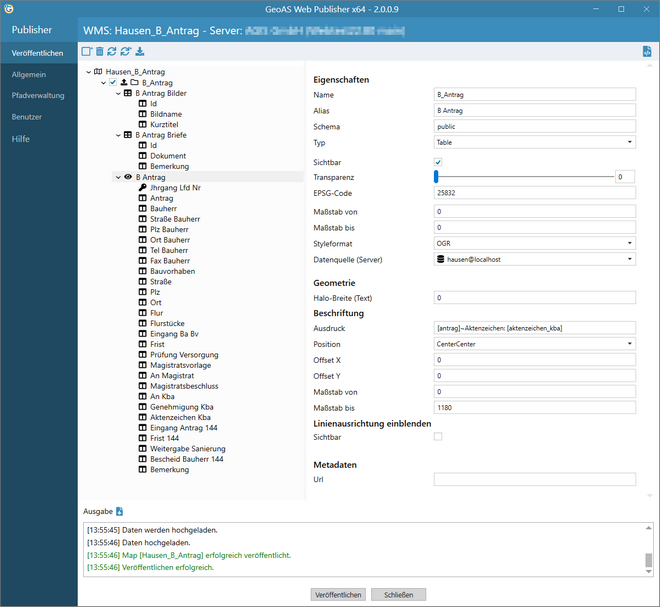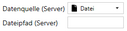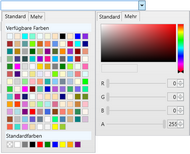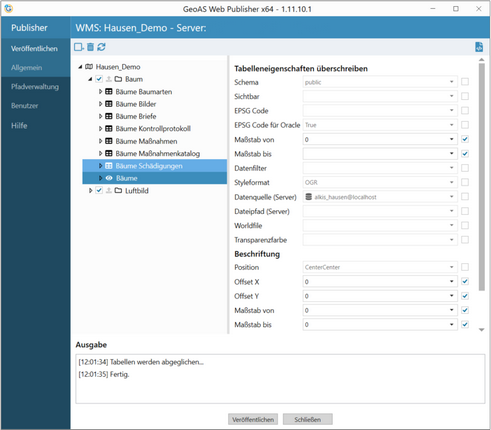Tabellendetails
 Hinweis |
•Welche der nachstehenden Felder zur Verfügung stehen, richtet sich nach der Kartierbarkeit |
Feld |
Sicht-bar-keit |
Erläuterung |
Übernahme aus GeoAS Project/MapInfo Pro in den GeoAS Web Publisher beim 1. Abgleich |
Überschreiben des Wertes im GeoAS Web Publisher bei erneutem Abgleich |
Übernahme ins GeoAS Web Management beim Veröffentlichen |
Überschreiben des Wertes im GeoAS Web Management bei erneutem Veröffentlichen |
||
Name |
|
Name des Layers anhand der Schreibweise in der Layerkontrolle. Ein in GeoAS Project/MapInfo Pro ggf. verwendeter Alias wird somit berücksichtigt. |
Ja (siehe Hinweis) |
Nein (siehe Hinweis) |
Ja |
Nein |
||
|
|
|||||||
Alias |
|
Aus dem Feld "Name" abgeleiteter Alias. •"_": Wird entfernt und durch ein Leerzeichen ersetzt. •ae, oe, ue wird in ä, ö, ü umgewandelt. •Der erste Buchstabe wird jeweils groß geschrieben. Beispiel: Altlasten_bilder --> Altlasten Bilder |
Nein |
Ja (siehe Hinweis) |
Ja |
Jein (siehe Hinweis) |
||
|
|
|||||||
Schema |
|
Datenbankschema. Das Schema wird automatisch gesetzt und sollte nicht geändert werden. Momentan wird nur "public" unterstützt. |
Ja |
Ja |
Ja |
Ja |
||
Typ |
|
Wird automatisch erkannt ("Table" oder "View") und sollte nur geändert werden, wenn man bewusst einen "View" erzeugen möchte. Vorgehensweise zur Erzeugung eines Views: •Selektion der Datengruppe, in die der View eingefügt werden soll. •Klick auf die Schaltfläche Gruppe/Tabelle/Spalte hinzufügen (der aufpoppende Dialog kann geschlossen werden) •Selektion der neu hinzugefügten Tabelle und Änderung des Typs auf View. •Änderung des Namens und der Bezugstabelle für den View. •Schreiben des SQL-Statements für den Select. |
Ja |
nicht zutreffend (Typ kann sich nicht ändern) |
Nein (siehe Hinweis) |
Nein (siehe Hinweis) |
||
|
|
|||||||
Bezugstabelle |
nur bei Views |
Definiert die Bezugstabelle, die als "Basis"-Tabelle für den View dient.
|
Nein |
Inhalt bleibt bestehen |
Ja |
Ja |
||
|
|
|||||||
SQL-Statement |
nur bei Views |
Hier muss der Select-Befehl für den View eingetragen werden. |
Nein |
Inhalt bleibt bestehen |
Ja |
Ja |
||
Sichtbar |
|
Definiert die Einstellung für den Layer bezüglich Sichtbarkeit (Layerkontrolle). Der Haken kann auch über die Symbole sichtbar |
Ja |
Ja |
Jein (siehe Hinweis) |
Jein (siehe Hinweis) |
||
|
|
|||||||
Transparenz |
|
Definiert die Transparenz des Layers. 0 % entspricht der vollen Deckkraft, 100 % entspricht einer vollkommen durchsichtigen/transparenten Darstellung. |
Ja |
Ja |
Nein |
Nein |
||
|
|
|||||||
EPSG-Code |
|
Definiert die zu nutzende Projektion. Wird im Normalfall automatisch erkannt und sollte nicht geändert werden. |
Ja |
Ja |
Ja |
Ja |
||
|
|
|||||||
Maßstab von/bis |
|
Wertet die Einstellung für den Layer anhand der Layerkontrolle bezüglich Zoombereich aus und rechnet den Wert automatisch in eine Maßstabszahl um. Definiert, ab/bis zu welchem Maßstab der Layer in der Karte angezeigt werden soll. Diese Einstellung ist optional. Ein ggf. aus GeoAS Project/MapInfo Pro übernommener Wert kann modifiziert werden. Er wird allerdings beim erneuten Abgleich überschrieben. |
Ja |
Ja |
Ja |
Jein (siehe Hinweis) |
||
|
|
|||||||
Styleformat |
|
Zugriffseinstellung für GeoAS Web. Wird automatisch erkannt und soll/darf im Normalfall nicht angepasst werden. •OGR: Wenn die Original-Daten aus GeoAS Project/MapInfo Pro mit dem GeoAS Web Publisher als Replikat in die Datenbank (PostgreSQL) hochgeladen werden oder auf native MapInfo *.tab-Dateien zugegriffen wird, welche mit der Option Datei hochgeladen wurden. •MapInfo: Wenn die Original-Daten bereits in einer Datenbank (z. B. Oracle) liegen, welche die Stile in einer Spalte (z. B. MISTYLE) in MapInfo-Syntax enthält. Beispiel für Flächenstil: Brush (2, 16777215, 16777215) Eine detaillierte Beschreibung zum Verfügbarmachen von Oracle-Daten findet sich hier: Verfügbarmachen von Oracle-Daten. •Keine •Benutzer |
Ja |
Nein |
nicht zutreffend |
nicht zutreffend |
||
Datenquelle (Server) Datenbank
|
|
Auswahl der Datenbank, in die die Daten geschrieben werden sollen. Es stehen die unter Pfadverwaltung angelegten Datenbanken zur Verfügung. |
nicht zutreffend |
nicht zutreffend |
Ja |
Jein (unter Daten, nicht im Portal) |
||
Datenquelle (Server) Datei |
|
Wird unter Datenquelle (Server) "Datei" ausgewählt, werden die Daten nicht in die PostgreSQL-Datenbank gespeichert, sondern als Datei auf den Mapserver gelegt. Dies ist bei Rasterdaten der Standardfall (wird automatisch erkannt und ausgwählt, kann theoretisch aber auch für MapInfo *.tab-Dateien genutzt werden. Wird unter Dateipfad (Server) nichts eingetragen, so werden die Rasterdaten bzw. MapInfo *.tab-Dateien automatisch hochgeladen. Voraussetzung dafür ist, dass in den Gruppendetails die Option Daten hochladen/aktualisieren ausgewählt ist. Liegen die Daten bereits auf einem Server und der WMS soll diese lediglich referenzieren, so ist in das Feld Dateipfad Server der entsprechende Verzeichnispfad (ohne Dateiname) zu den Daten anzugeben. In diesem Fall werden keine Daten hochgeladen. |
Ja (bei Rasterdaten) |
Nein |
Nein |
Nein |
||
|
|
|||||||
Datenquelle (Server) WFS |
|
Ein in MapInfo eingerichteter externer WFS kann über diese Option als WMS zur Verfügung gestellt und in Portalen eingebunden werden. Vorgehensweise: •Ein WFS wird in GeoAS Project/MapInfo Pro über die Funktion WFS öffnen hinzugefügt. •Im GeoAS Web Publisher wird die WFS-Ebene über die Funktion Daten mit den Einstellungen in MapInfo abgleichen im GeoAS Web Publishers eingebunden. Unter Tabellendetails wird automatisch die Datenquelle (Server) WFS eingetragen. •Mit Hilfe der Funktion Veröffentlichen wird der WFS als WMS unter Ebenen zur Verfügung gestellt und kann anschließend über die Funktion Mapserver-Layer hinzufügen im GeoAS Web Management einem Portal hinzugefügt werden. •Im GeoAS Web Management kann unter Suchen/Maptip für die Ebene ein Maptip mit der Option „WMS abfragen“ definiert werden, falls der Dienst dies unterstützt. |
Ja |
Nein |
nicht zutreffend |
nicht zutreffend |
||
Worldfile (Diese Option steht nur bei Rasterdaten zur Verfügung.) |
|
Alternativ-Pfad zum Worldfile. Liegen die Worldfiles bereits auf einem Server und der WMS soll diese lediglich referenzieren, so ist in das Feld Worldfile der entsprechende Verzeichnispfad (ohne Dateiname) zu den Worldfiles anzugeben. In diesem Fall werden keine Daten hochgeladen. Vgl. Datenquelle (Server) Datei. |
nicht zutreffend |
nicht zutreffend |
nicht zutreffend |
nicht zutreffend |
||
Transparenzfarbe (Diese Option steht nur bei Rasterdaten zur Verfügung.) |
|
Gewünschte Transparenzfarbe auswählen. |
nicht zutreffend |
nicht zutreffend |
nicht zutreffend |
nicht zutreffend |
||
|
|
|||||||
 Hinweis |
•Es ist möglich, Tabellendetails auf mehrere Tabellen parallel zu übertragen. |
Geometrie
Halo-Breite (Text) |
|
Einstellung auf Textobjekte bezogen.
|
Jein |
Nein |
nicht zutreffend |
nicht zutreffend |
||
|
|
|||||||
Beschriftung
 Hinweis |
•Diese Einstellungen werden beim Veröffentlichen in den WMS (*.map-Datei) übertragen und gelten sofort für bereits bestehende Layer in Portalen. •Es wird nicht empfohlen, diese Einstellungen im Publisher zu ändern, da sie bei jedem Abgleich mit GeoAS Project/MapInfo Pro überschrieben werden. |
Ausdruck |
|
Wertet die Einstellung für den Layer anhand der Layerkontrolle bezüglich Beschriftungsspalte aus. |
Ja |
Ja |
nicht zutreffend |
nicht zutreffend |
||
|
|
|||||||
Position |
|
Wertet die Einstellung für den Layer anhand der Layerkontrolle bezüglich Position/Verankerungspunkt der Automatischen Beschriftung aus. |
Ja |
Ja |
nicht zutreffend |
nicht zutreffend |
||
Offset X/Y |
|
Wertet die Einstellung für den Layer anhand der Layerkontrolle bezüglich Offset X/Y (Versatz nach oben/unten/links/rechts) der Automatischen Beschriftung aus. |
Ja |
Ja |
nicht zutreffend |
nicht zutreffend |
||
Maßstab von/bis |
|
Wertet die Einstellung für den Layer anhand der Layerkontrolle bezüglich Zoombereich der Automatischen Beschriftung aus (und rechnet den Wert automatisch in eine Maßstabszahl um). Eine Beschreibung zu verschiedenen Zoomskalen findet sich hier: Exkurs: verschiedene Zoomskalen. |
Ja |
Ja |
nicht zutreffend |
nicht zutreffend |
||
Linienausrichtung einblenden
Sichtbar |
|
Wertet die Einstellung für den Layer anhand der Layerkontrolle bezüglich Linienausrichtung einblenden aus. |
Ja |
Ja |
nicht zutreffend |
nicht zutreffend |
Metadaten
URL |
|
Eine hier eingetragene URL erscheint im GetCapabilities-Dokument des Dienstes im Abschnitt des Layers. |
Nein |
Nein |
nicht zutreffend |
nicht zutreffend |